Sadržaj:
Način 1: Korištenje alata za otklanjanje problema
Ranije je korisnicima sustava Windows 7 bila dostupna alatka EasyFix, namijenjena rješavanju raznih računalnih problema automatski. Sada je njezina funkcionalnost potpuno integrirana u standardni alat za otklanjanje problema. On će samostalno resetirati mrežne protokole ako dođe do problema prilikom povezivanja na mrežu. U slučaju da nema poteškoća i želite resetirati postavke iz drugih razloga, koristite Način 2.
- Otvorite "Start" i putem desne trake idite na "Upravljačka ploča".
- Kliknite na pločicu "Otklanjanje problema". Ako je ne možete pronaći zbog razlika u prikazu postavki u usporedbi s sljedećom slikom, promijenite redak "Prikaz", koji se nalazi desno gore, na vrijednost "Velike ikone".
- Među svim dostupnim alatima pronađite odjeljak "Mreža i Internet", pod kojim odaberite opciju "Povezivanje na Internet".
- Pojavit će se prozor za dijagnosticiranje i otklanjanje problema, gdje odmah možete preći na sljedeći korak.
- Kliknite na prvu opciju — "Otklanjanje problema s povezivanjem na Internet".
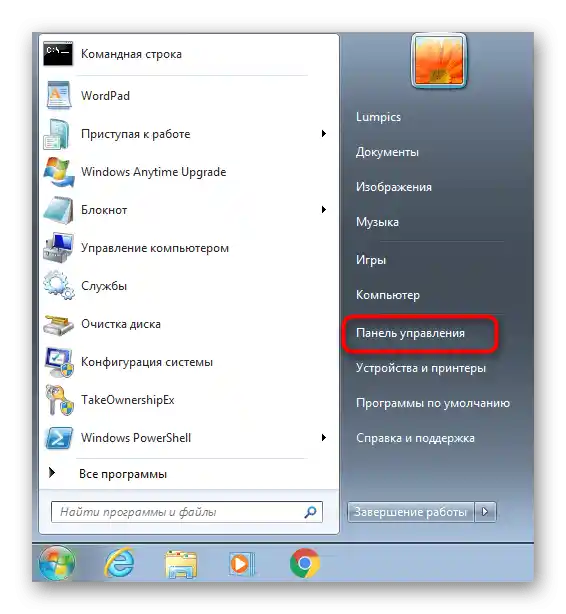
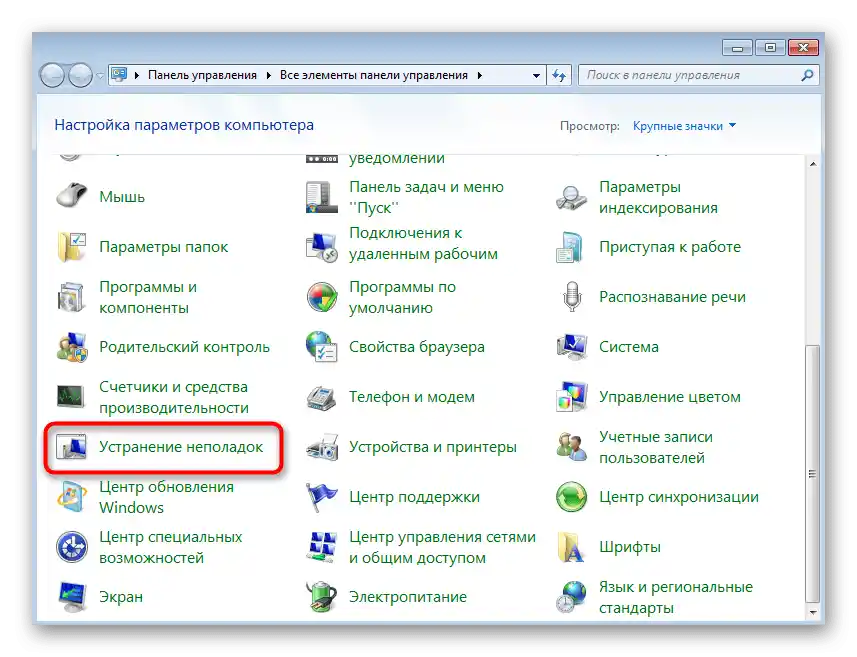
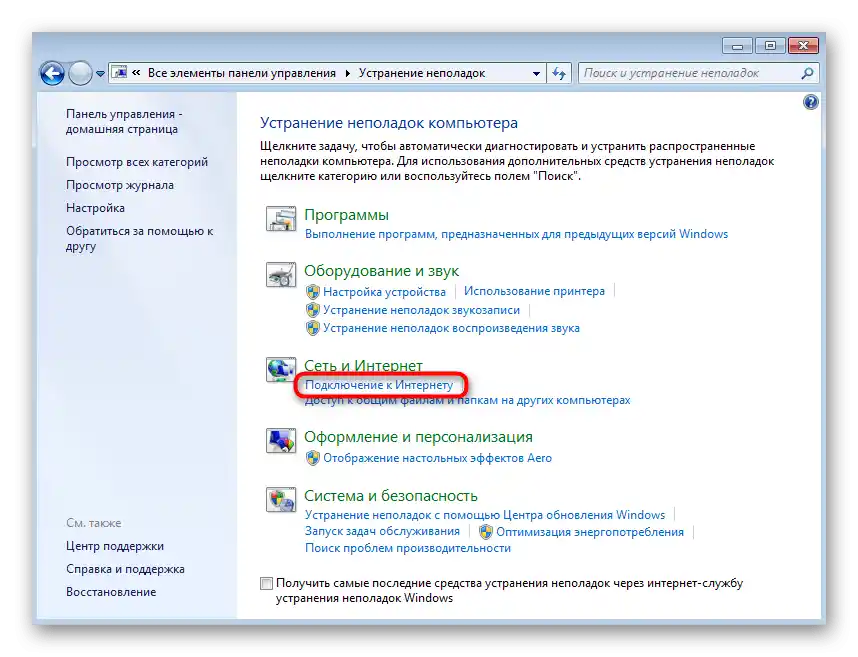
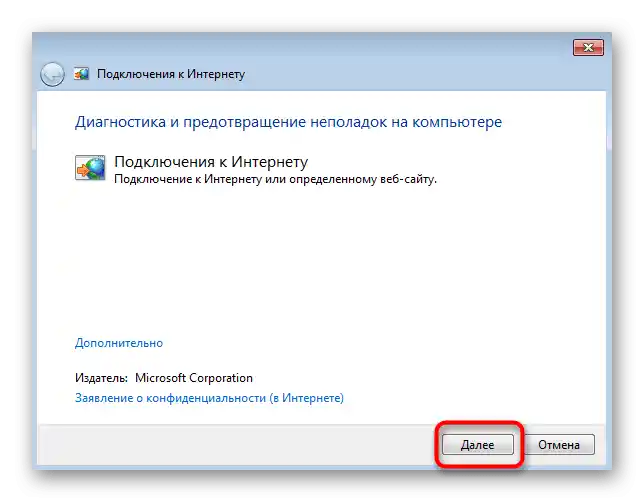
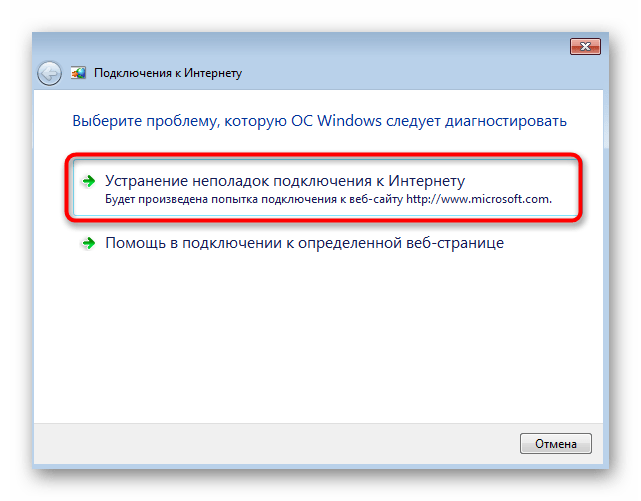
Čekajte završetak skeniranja — obično to ne traje dugo. Na ekranu će se prikazati informacije o tome koje su radnje izvršene i kakav je to utjecaj imalo na pristup mreži. Ako se prikažu dodatne informacije s uputama, izvršite ih, čime završavate proces otklanjanja problema.
Način 2: Ručno resetiranje mrežnih postavki
Za ručno resetiranje mrežnih postavki operativnog sustava potrebno je znati samo nekoliko konzolnih naredbi i unositi ih redom, uz zahtjev za ponovnim pokretanjem računala.
- Pronađite "Upravljačku konzolu" na bilo koji način koji vam odgovara, na primjer putem izbornika "Start".
- Obavezno je pokrenite kao administrator kako ne bi došlo do obavijesti o nedostatku privilegija prilikom izvršavanja naredbi.
- Unesite naredbu
netsh winsock reseti potvrdite pritiskom na tipku Enter. - Pojavit će se poruka da je resetiranje uspješno izvršeno, nakon čega ponovno pokrenite računalo kako biste primijenili promjene nakon resetiranja.
- Ako to nije dovoljno, potrebno je unijeti naredbu
netsh int ip reset c:resetlog.txt, koja je odgovorna za resetiranje globalnog IP-a i IP sučelja. - Za obje opcije trebali bi se prikazati statusi "OK" — sada je potrebno ponovno pokrenuti računalo.
- Naredbe koje su upravo opisane obuhvaćaju sve mrežne zone osim DNS-a, stoga je potrebno napisati još jednu naredbu —
ipconfig /flushdns, kako bi se resetirale i te postavke. - U tom slučaju pričekajte obavijest o uspješnom izvršenju operacije, a računalo ne treba ponovno pokretati.
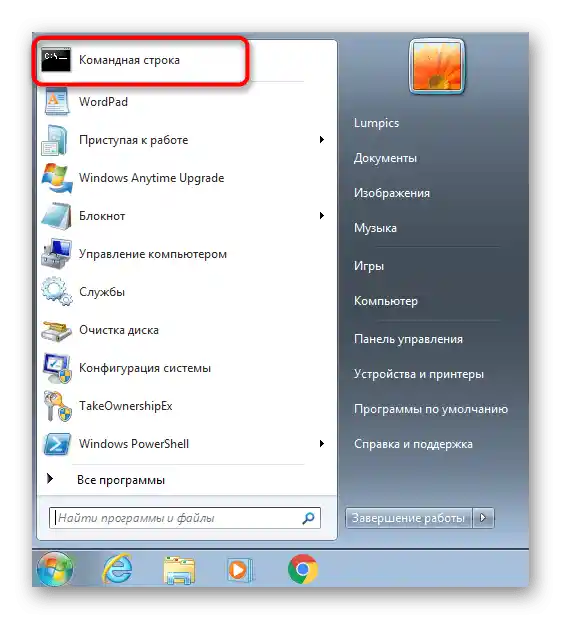
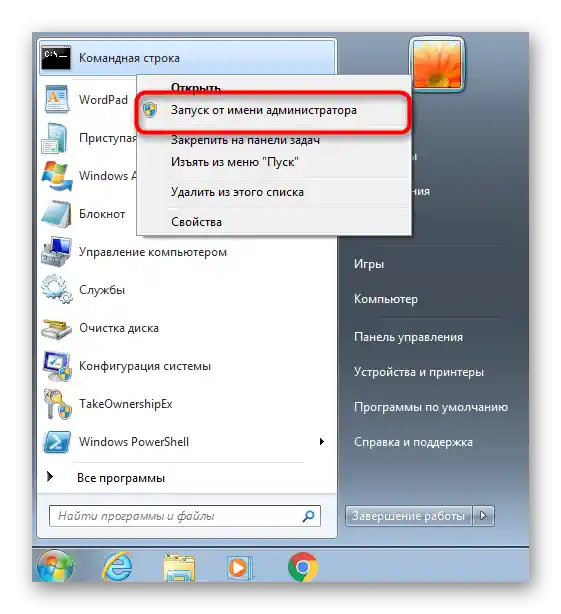
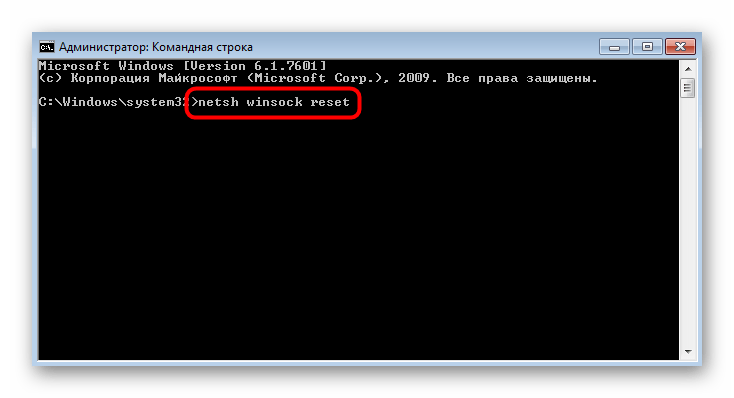
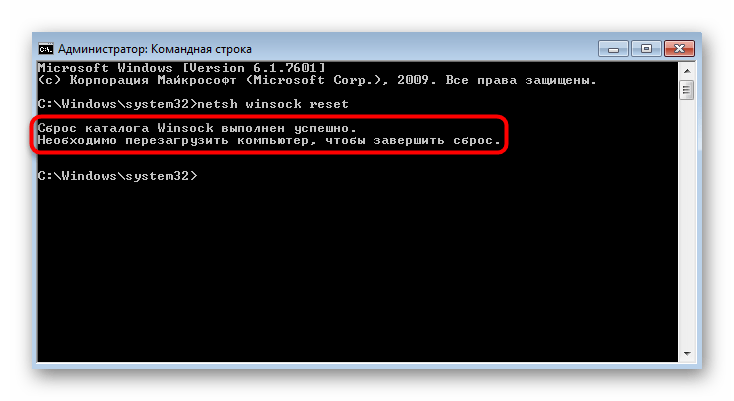
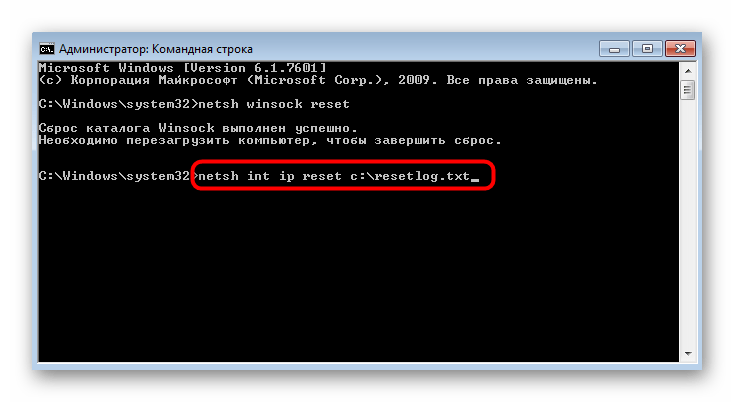
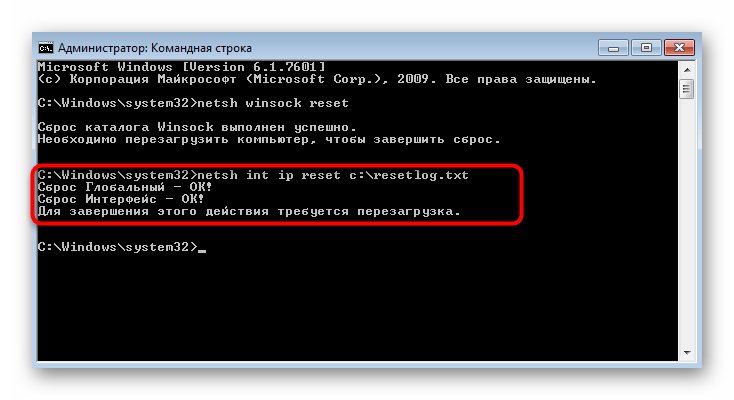
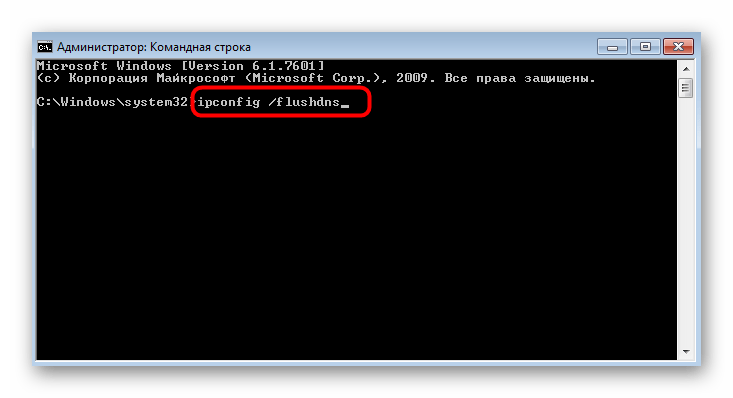
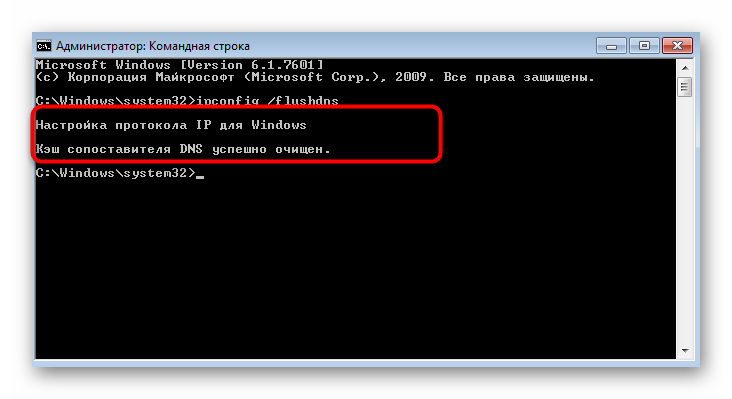
Način 3: Promjena mrežne lokacije
U određenim slučajevima resetiranje mrežnih postavki podrazumijeva promjenu mrežne lokacije. Ovim postupkom postavljaju se nove postavke koje mogu biti potrebne korisniku.Postoji brza opcija za promjenu postavki koja neće oduzeti puno vremena.
- Ponovno otvorite "Start" i pozovite "Upravljačku ploču".
- Ovaj put kliknite na "Centar za upravljanje mrežama i dijeljenjem".
- Ispod ikone "Mreža" bit će redak "Kućna mreža", "Javna mreža" ili "Radna mreža", na koji kliknite.
- U prozoru "Postavke mrežne lokacije" odaberite novu opciju za mrežu, upoznajući se s opisima svake.
- Započet će povezivanje, a prozor možete zatvoriti tek nakon obavijesti o uspješnoj promjeni lokacije.
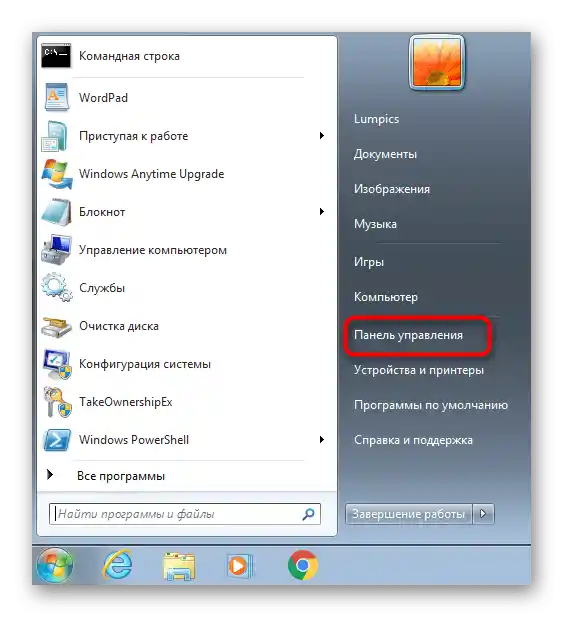
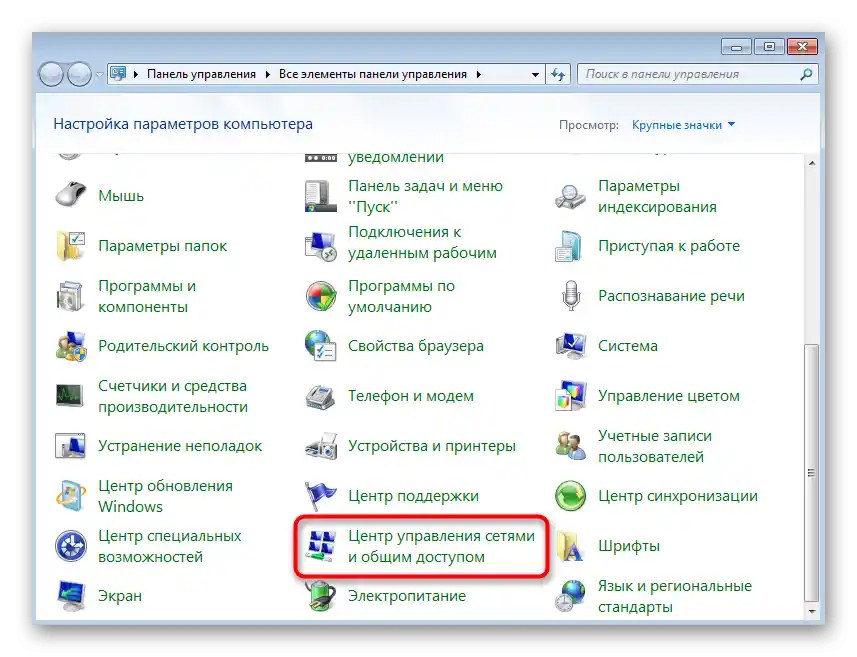
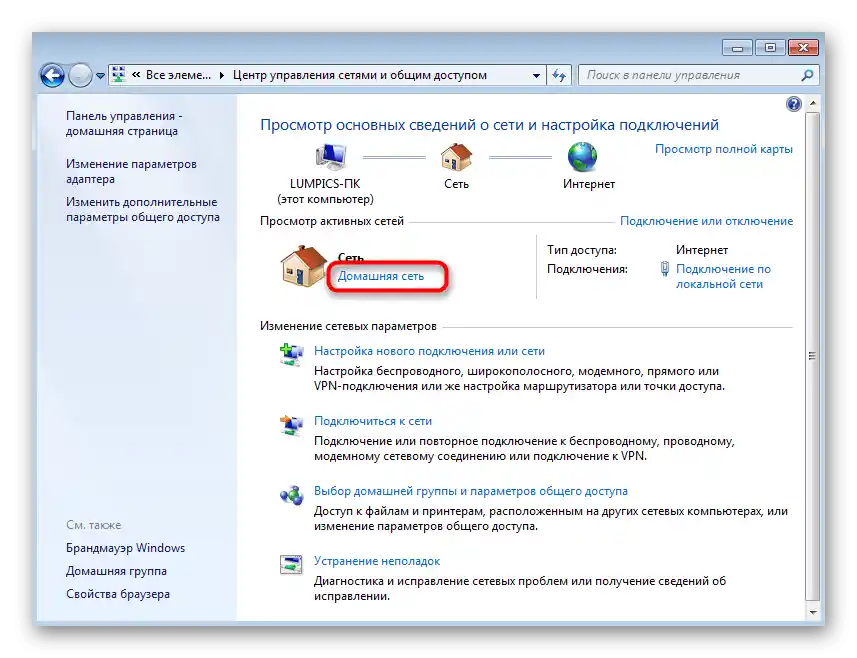
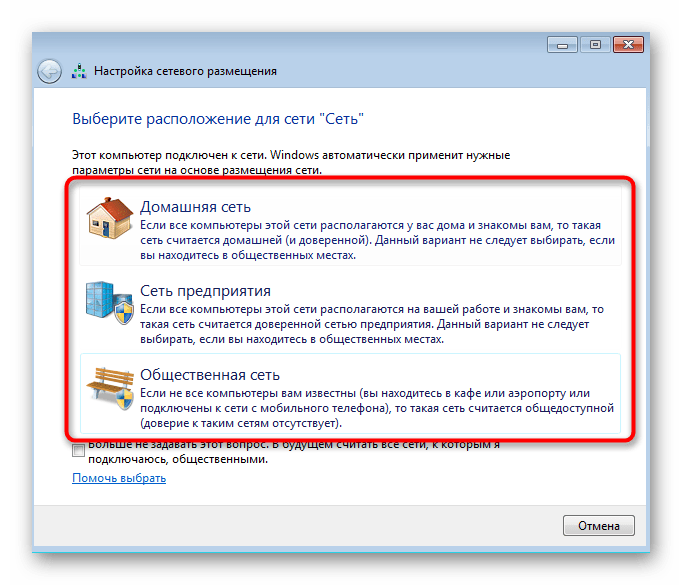
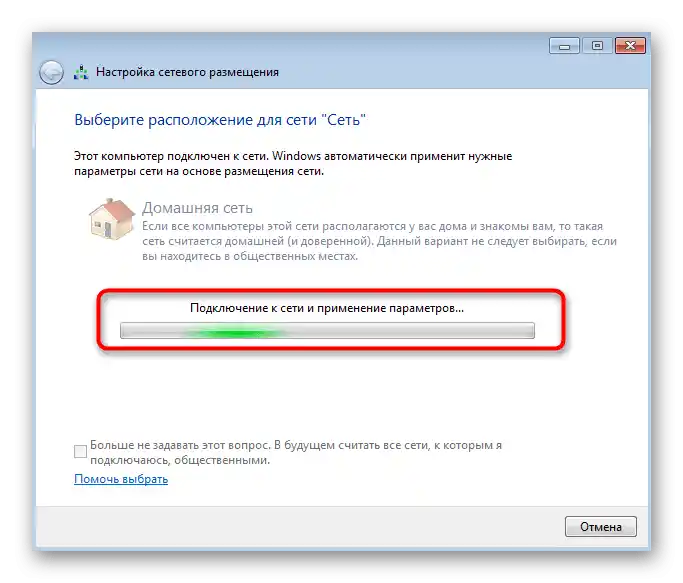
Metoda 4: Provjera protokola u postavkama adaptera
Kao posljednja funkcionalna metoda preporučujemo da se upoznate s promjenom postavki mrežnog adaptera. To ne podrazumijeva potpuni reset mrežnih postavki, ali će omogućiti vraćanje TCP/IP i DNS poslužitelja na zadane postavke, ako su korisnik napravio bilo kakve promjene.
- U istom izborniku "Centar za upravljanje mrežama i dijeljenjem" kliknite na redak s lijeve strane "Promjena postavki adaptera".
- Desnom tipkom miša kliknite na korišteni adapter i putem kontekstnog izbornika idite na "Svojstva".
- Tamo pronađite stavku "Protokol Interneta verzije 4", označite je i kliknite na gumb "Svojstva".
- Postavite automatsko dobivanje postavki za IP adresu i DNS poslužitelje, a zatim primijenite postavke.
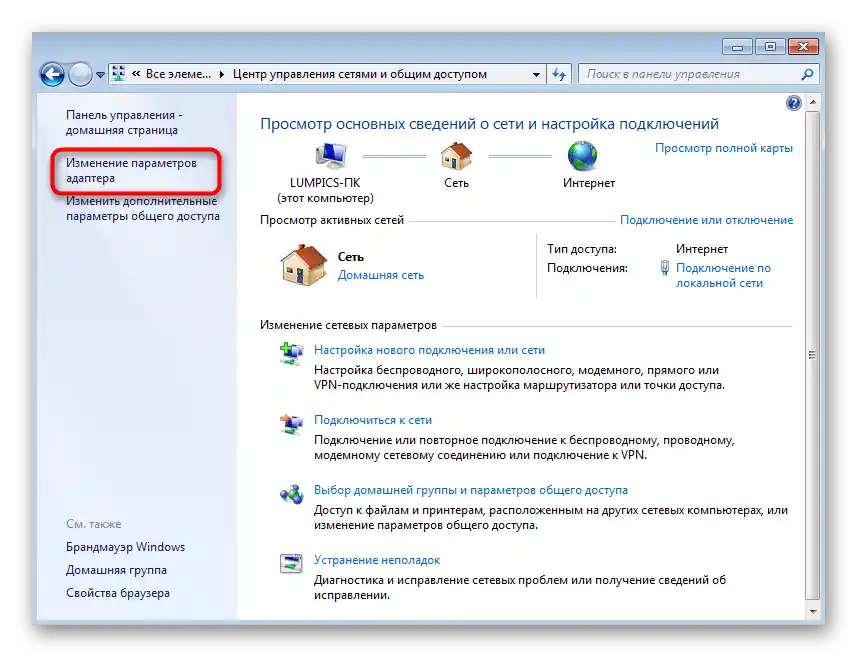
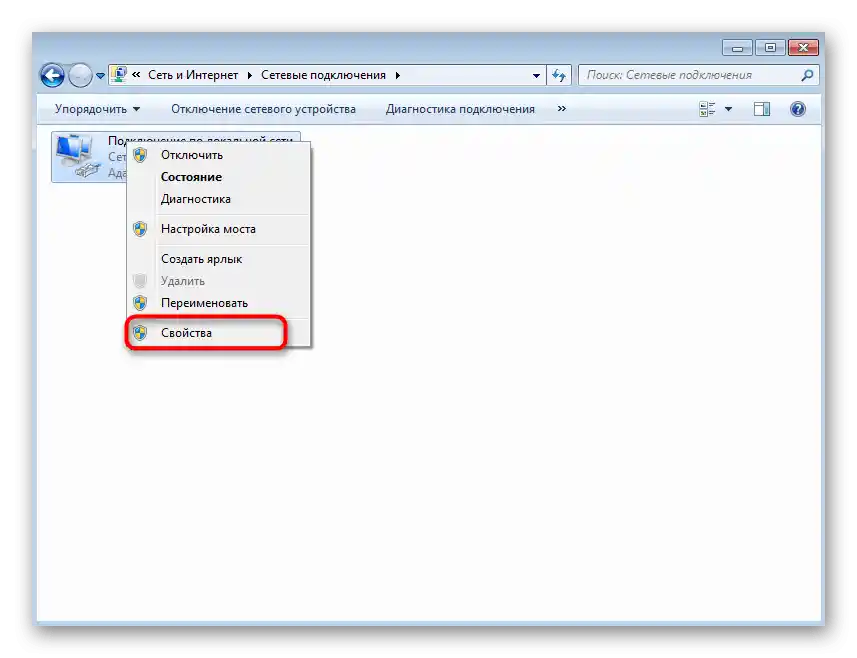
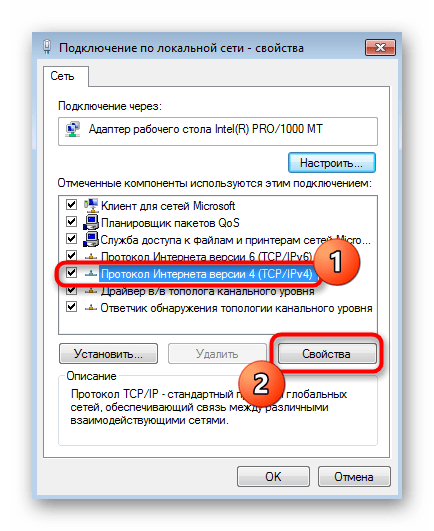
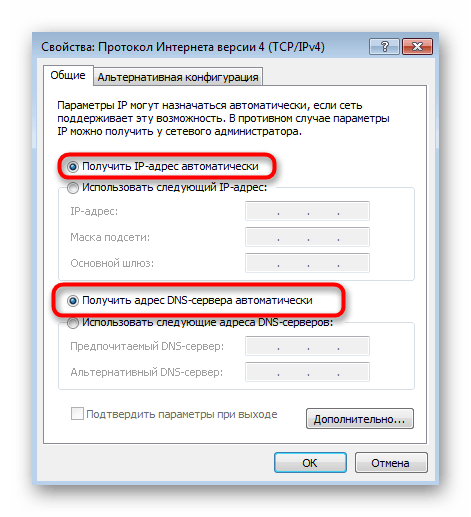
Ako mrežom ne upravljate vi, već drugi stručnjak, na primjer, u vašem uredu, sasvim je moguće da je on promijenio postavke, stoga ih ne treba vraćati na izvorne. Bolje se posavjetujte sa sistemskim administratorom o rješavanju nastale situacije.